Publicitate
Aproape fiecare aplicație și serviciu disponibil astăzi dorește să vă înscrieți pentru un abonament. Deși acest lucru împarte costurile în timp în loc să vă taxeze pe toți odată, este ușor să pierdeți evidența abonamentelor. Dacă vă înregistrați de obicei folosind dispozitivul mobil, s-ar putea să vă întrebați cum să anulați abonamentele pe un iPhone sau iPad.
Vă vom arăta cum să vedeți toate abonamentele la care v-ați înscris pe iPhone și vă vom ajuta să le controlați.
Cum să găsiți toate abonamentele pe iPhone-ul dvs
Apple facilitează examinarea tuturor abonamentelor pe care le aveți în prezent active prin ID-ul Apple. Iată unde puteți găsi abonamente pe iPhone:
- Deschide Setări aplicația pe iPhone sau iPad.
- Atingeți-vă numele în partea de sus a listei.
- În pagina rezultată, atingeți Abonamente.
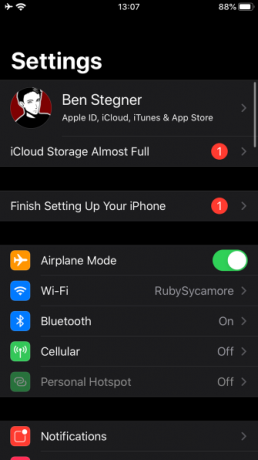
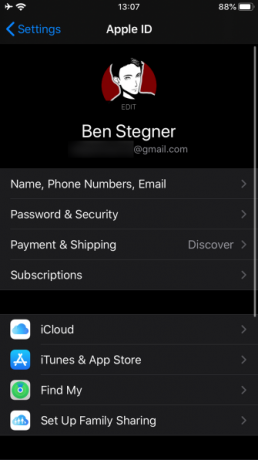
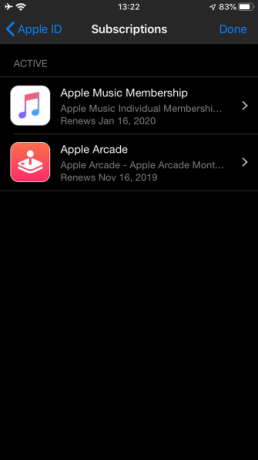
Pe lângă abonamentele la aplicații, această pagină este și modul în care anulați abonamentele la reviste de pe iPhone. În continuare, ne vom uita la gestionarea acestora.
Cum să anulați abonamentele pe iPhone
Urmați pașii de mai sus pentru a accesa Abonamente pagina pentru ID-ul tău Apple. Aici veți vedea toate abonamentele care sunt facturate prin contul dvs. Apple. Atingeți abonamentul de la care doriți să vă dezabonați sau să îl modificați. Dacă aveți un singur abonament, această pagină vă va duce direct la el.
În exemplul de mai jos, puteți vedea cum să anulați Apple Music. Atingeți Abonament Apple Music pentru a vedea detalii și pentru a modifica abonamentul dacă doriți. Vă arată ce fel de plan aveți, când se reînnoiește abonamentul și celelalte opțiuni pentru abonare.
Veți vedea Anuleaza abonarea (sau Anulați perioada de încercare gratuită dacă sunteți încă în perioada de probă) butonul de mai jos. Atingeți acest lucru și confirmați-l pentru a vă dezabona de la serviciul aplicației.
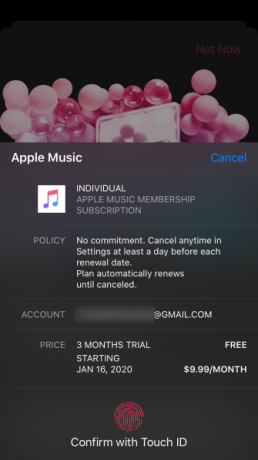
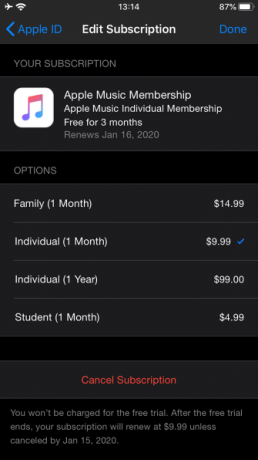
Când anulați o aplicație, majoritatea serviciilor vă permit să le utilizați în continuare până la sfârșitul perioadei de abonament. Totuși, acesta nu este cazul unor încercări gratuite. De exemplu, dacă anulați perioada de încercare Apple Music, veți pierde imediat accesul la serviciul premium.
Astfel, dacă doriți să utilizați întreaga perioadă de încercare gratuită, dar nu doriți să fiți taxat când se termină, vă recomandăm să setați un memento pentru a anula abonamentul la aplicație cu câteva zile înainte ca acesta să se încheie.
Cum să anulați abonamentele Apple pe Mac-ul dvs
Dacă preferați, puteți anula și un abonament la o aplicație pe Mac. Deoarece Apple a împărțit iTunes pe macOS în mai multe aplicații distincte, această funcționalitate se află acum în App Store.
Deschideți App Store pe Mac și faceți clic pe numele și pictograma profilului din colțul din stânga jos. Apoi, selectați Vedeți informații în dreapta sus. Poate fi necesar să vă confirmați parola ID-ului Apple pentru a continua.
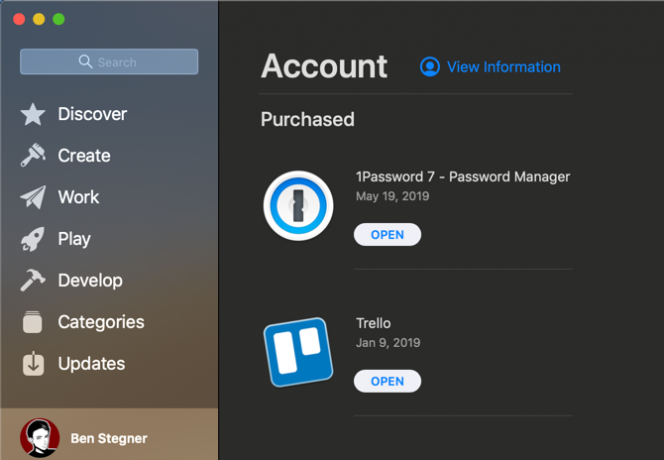
Odată ce vezi informatii despre cont pagina, derulați în jos la Administra secțiune. Vei vedea o Abonamente intrare cu numărul de abonamente aflate în prezent în contul dvs.; clic Administra la dreapta acesteia.
De aici, veți vedea un panou foarte similar cu cel de pe iPhone și iPad. Acest lucru vă permite să schimbați sau să vă dezabonați de la o aplicație Apple sau terță parte, atâta timp cât sunteți conectat cu același ID Apple.
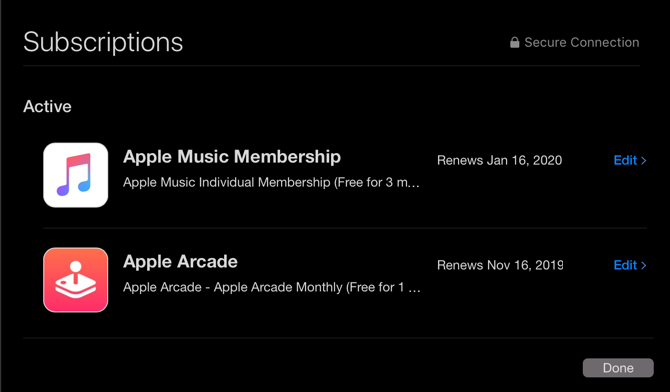
Cum să anulați abonamentele iTunes pe Windows
Dacă utilizați un computer cu Windows, vă veți gestiona în continuare abonamentele Apple prin pagina de abonamente iTunes. Deschide iTunes și mergi la Cont > Vizualizați contul meu. Acest lucru vă va aduce la un panou similar cu cel al App Store informatii despre cont de mai sus.
Derulați în partea de jos și în Setări secțiunea, veți vedea a Abonamente linia. Clic Administra alături de aceasta. Apoi vă puteți edita sau anula abonamentele.
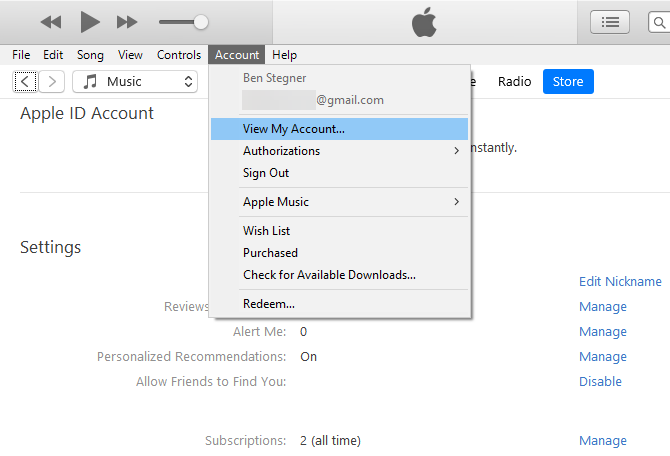
Gestionarea altor abonamente pe iPhone-ul dvs
Nu ați găsit abonamentul pe care îl căutați folosind metodele de mai sus? Va trebui să vă dezabonați într-un mod diferit. Gestionarea abonamentului de mai sus se aplică numai aplicațiilor la care v-ați abonat prin ID-ul Apple. Nu va afișa abonamentele pe care le-ați făcut prin alte dispozitive.
De exemplu, este posibil să te fi înscris la Spotify Premium prin Magazinul Google Play pe un dispozitiv Android sau să te fi alăturat Netflix pe site-ul companiei. Deși vă puteți bucura de aceste conturi conectându-vă la aplicațiile de pe iPhone, Apple nu are nimic de-a face cu abonamentul dvs.
Va trebui să vă ocupați direct de serviciu pentru a vă gestiona abonamentul. O căutare rapidă pe Google ar trebui să vă aducă la site-ul web corespunzător, astfel încât să vă puteți conecta și să vă gestionați abonamentul.
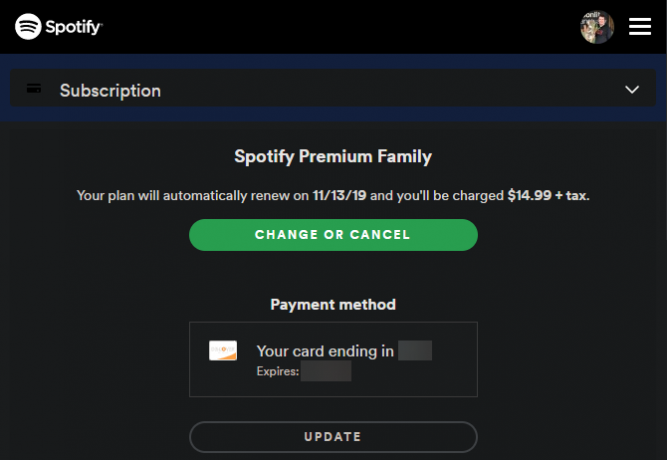
Dacă întâmpinați probleme în a identifica de unde provine un abonament, verificați extrasul cardului de credit pentru a vedea cui ați făcut plăți. Furnizori precum „Apple” sau „App Store” înseamnă un abonament prin ID-ul tău Apple, în timp ce numele companiei va apărea probabil pentru abonamentele directe. Este posibil să vă fi abonat și folosind un serviciu precum PayPal sau Amazon Pay.
În caz contrar, dacă utilizați Family Sharing de la Apple, este posibil ca unul dintre membrii familiei dvs. să se fi înscris pentru un abonament pe cont propriu. Nu poți gestiona acest lucru din ID-ul tău Apple, așa că va trebui să folosești unul dintre dispozitivele lor pentru a gestiona acel abonament. Ai putea de asemenea plătiți pe altcineva pentru un abonament care poate fi partajat Economisiți la abonamente premium cu aceste 9 conturi care pot fi partajateServiciile de abonament premium sunt grozave, dar costurile se adună rapid. Iată 9 servicii pe care le poți partaja pentru a obține cel mai mult pentru banii tăi. Citeste mai mult și trebuie să vorbesc cu ei.
În cele din urmă, asigurați-vă că nu v-ați abonat cu un ID Apple diferit de cel pe care îl utilizați în prezent.
Cum să vă gestionați planul de stocare iCloud
Există o excepție notabilă atunci când vă întrebați cum să vă dezabonați de la o aplicație Apple: stocarea iCloud. Apple vă va factura pentru planurile iCloud care includ mai mult spațiu de stocare decât 5 GB implicit, dar acest lucru nu apare în locațiile de mai sus.
În schimb, pentru a vă dezabona de la planurile iCloud de pe iPhone, va trebui să vizitați Setări > [Numele tău] > iCloud > Gestionează spațiul de stocare. Aici, atingeți Schimbați planul de stocare, atunci Opțiuni de downgrade pentru a reveni la planul gratuit.
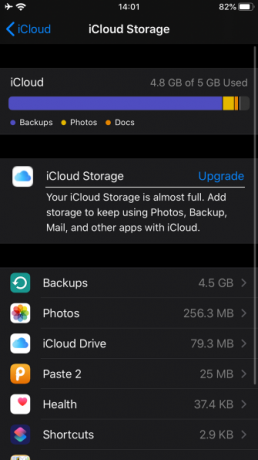
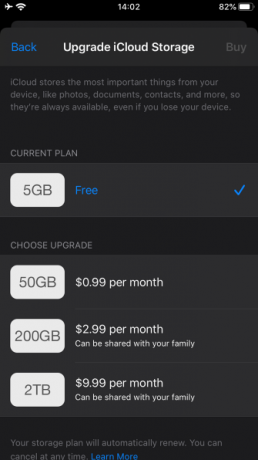
O notă despre abonamentul prin Apple
Am explicat cum să vă dezabonați de la planurile de pe iPhone, așa că sunteți gata să preluați controlul asupra taxelor dvs. recurente.
Înainte de a încheia, ar trebui să știți că abonarea la servicii prin Apple duce adesea la plata unui preț mai mare. Acest lucru se datorează faptului că Apple preia o reducere de 30% din toate achizițiile efectuate prin App Store, ceea ce duce la taxarea de către dezvoltatori mai mult pentru a compensa acest cost.
De exemplu, Spotify Premium costă în mod normal 9,99 USD pe lună. Cu toate acestea, dacă vă înscrieți prin aplicația pentru iPhone, veți ajunge să plătiți 12,99 USD pe lună. Nu există niciun motiv să faceți acest lucru, deoarece obțineți un serviciu identic în orice caz.
@jmoneyjesse Bună, Jesse. Când vă înscrieți pentru premium prin iTunes, prețul este de 12,99 USD. Vă puteți înregistra oricând pe site-ul nostru la 9,99 USD
— Spotify (@Spotify) 18 iunie 2015
Dacă aveți abonamente prin Apple, vă recomandăm să verificați site-ul web al companiei aplicabile pentru a vedea dacă îl puteți obține la un cost mai mic.
Anulați abonamentele și economisiți niște bani
Abonamentele sunt o modalitate convenabilă de a accesa serviciile pe care le utilizați de la lună la lună, dar pot scăpa cu ușurință de sub control. Este înțelept să luați câteva minute pentru a examina abonamentele pentru care plătiți în prezent, pentru a vă asigura că nu pierdeți bani.
Pentru mai multe instrumente care să vă ajute în acest sens, consultați ghidul nostru pentru gestionarea abonamentelor dvs. online Cum să vă gestionați cu ușurință abonamentele online și să economisiți baniNu ținem evidența abonamentelor online așa cum ar trebui. Aceste instrumente vă vor arăta la ce sunteți abonat, cât cheltuiți și vă vor solicita să anulați abonamentele de care nu mai aveți nevoie. Citeste mai mult .
Ben este editor adjunct și manager de posturi sponsorizate la MakeUseOf. El deține un B.S. în Computer Information Systems de la Grove City College, unde a absolvit Cum Laude și cu mențiunea specializării. Îi place să-i ajute pe alții și este pasionat de jocurile video ca mediu.


